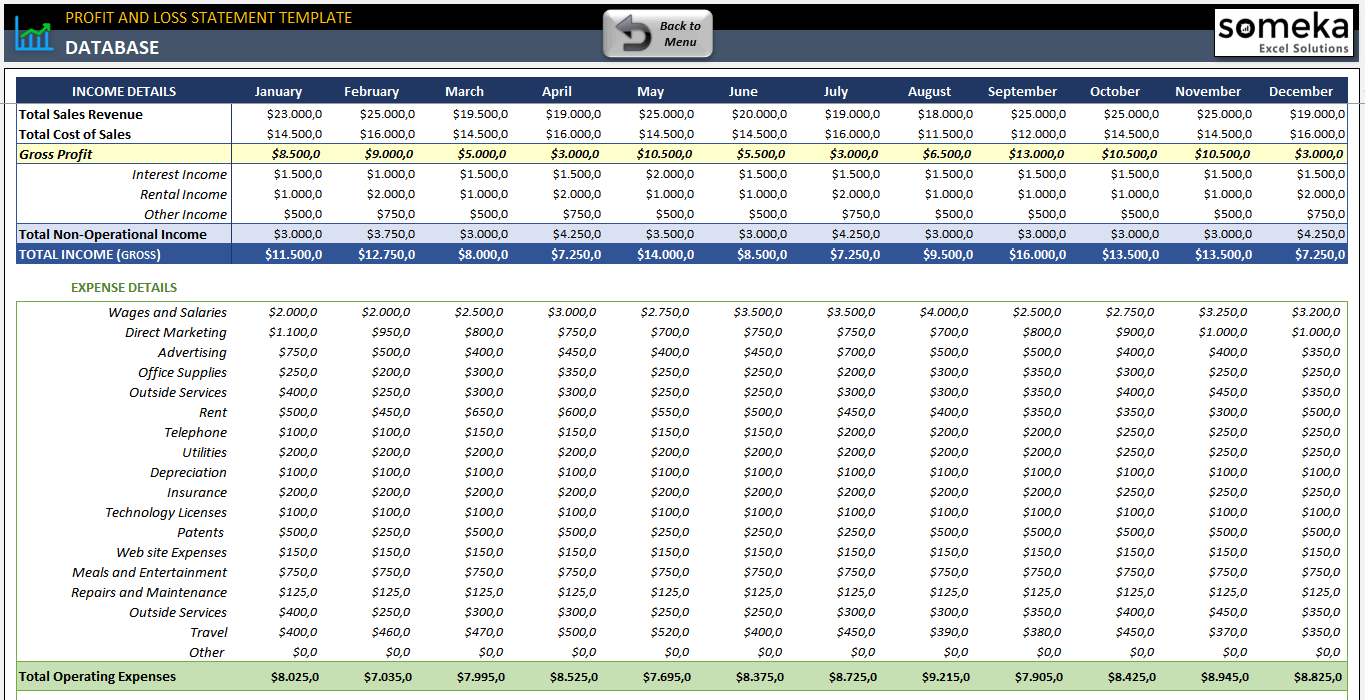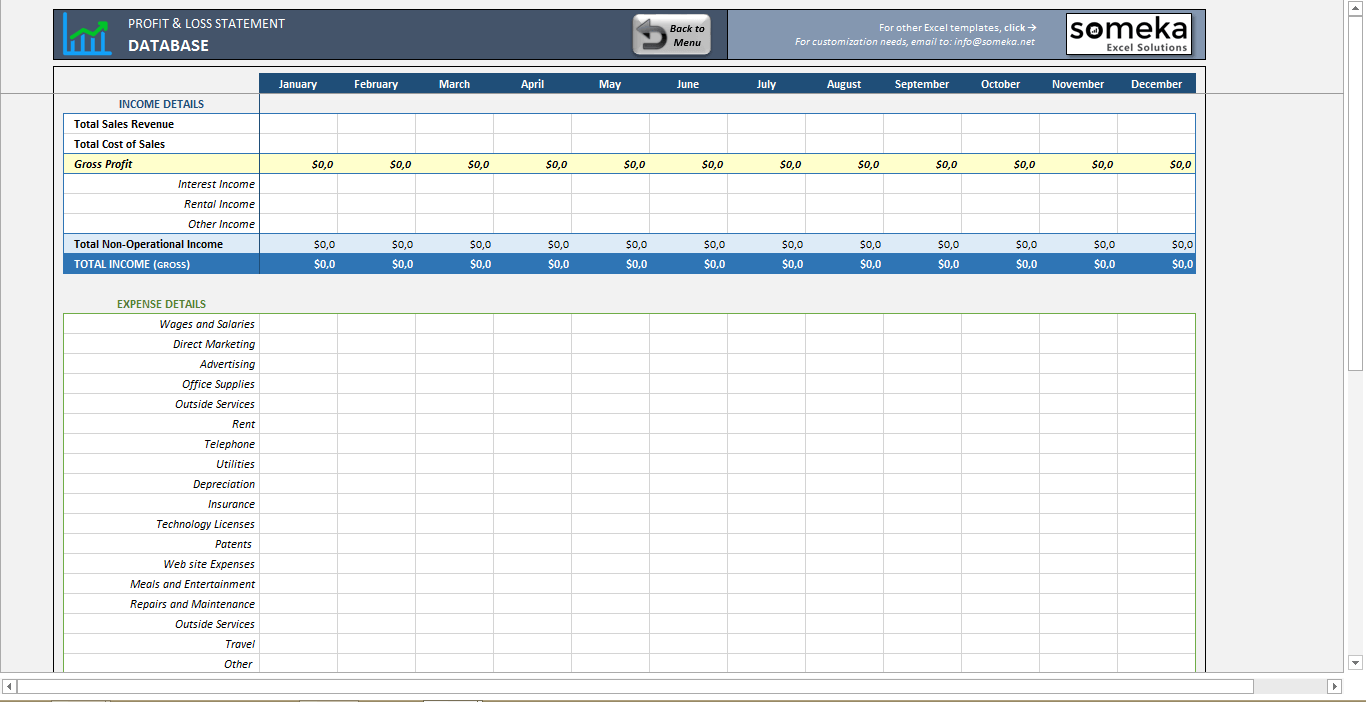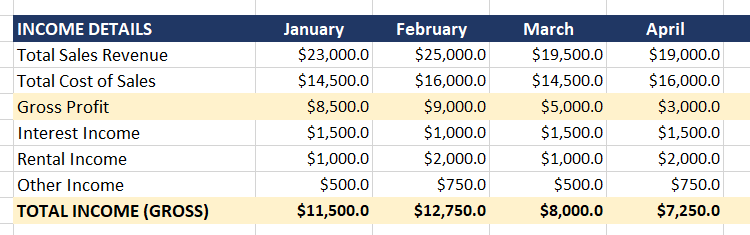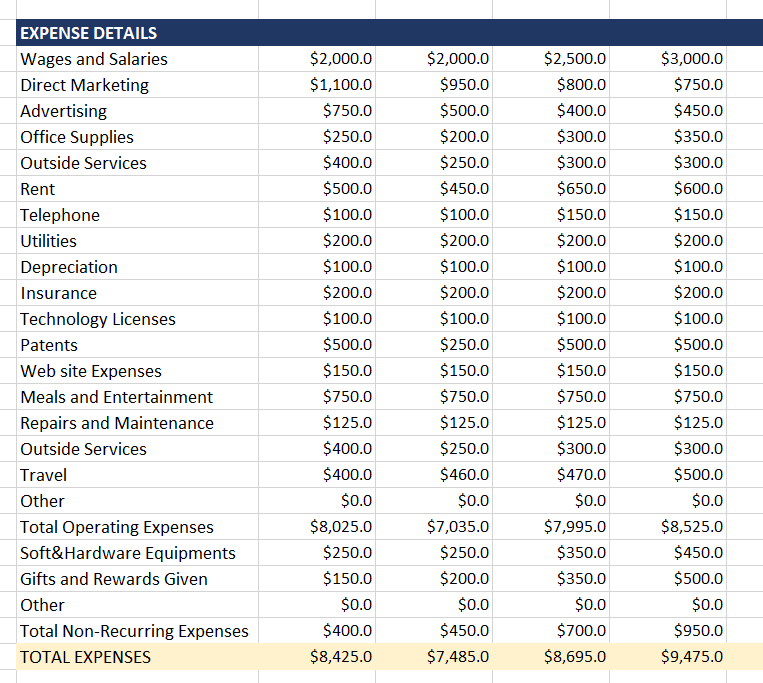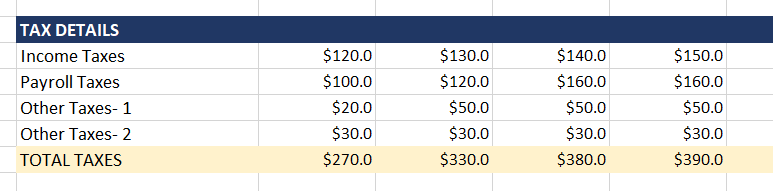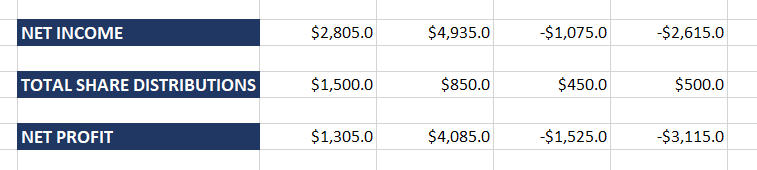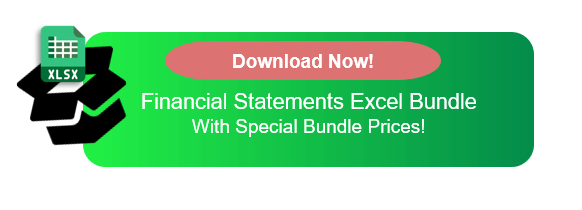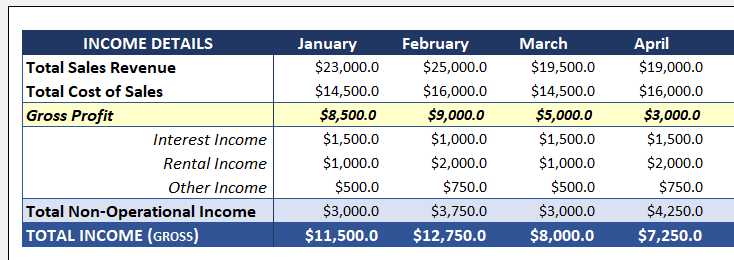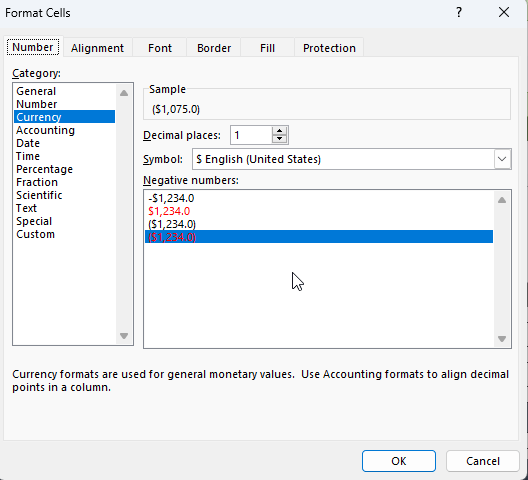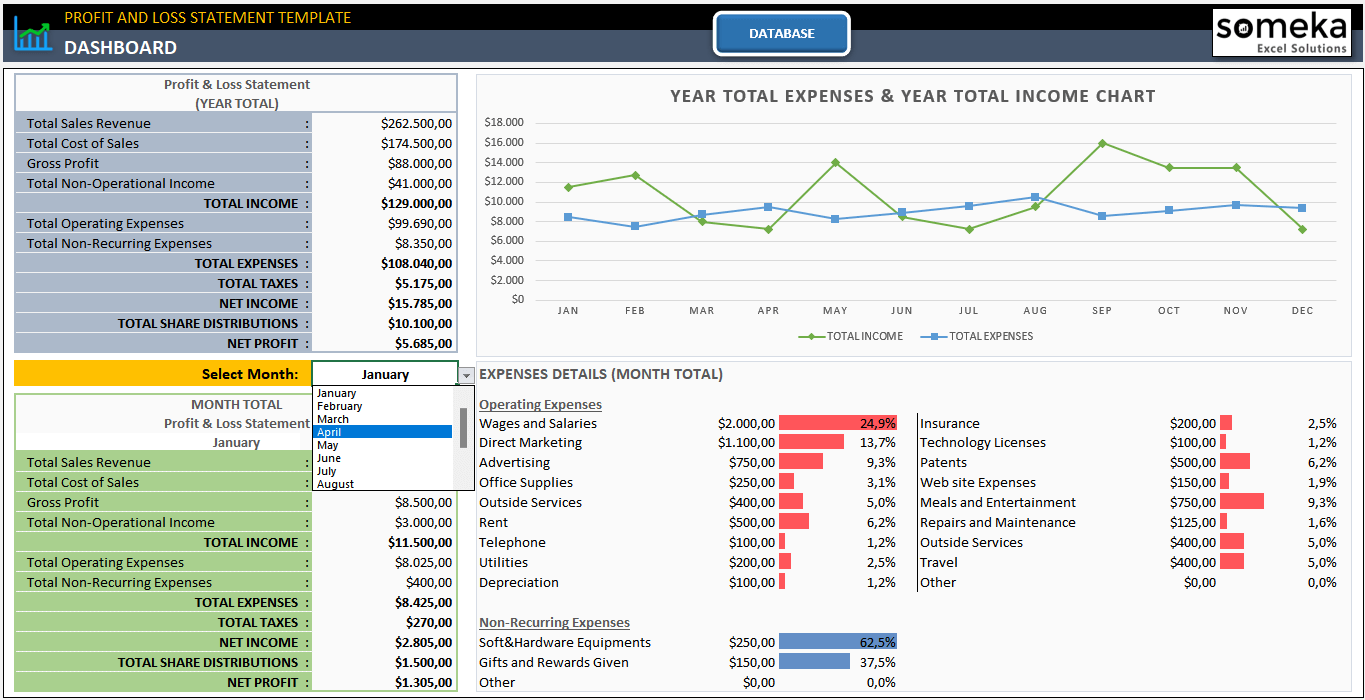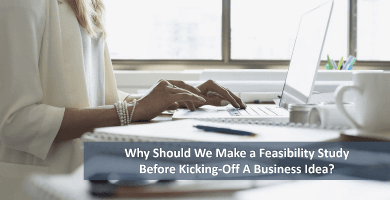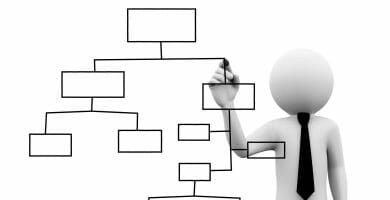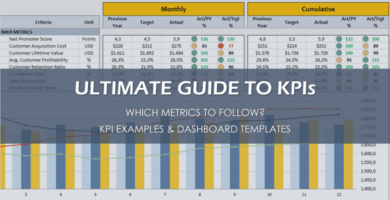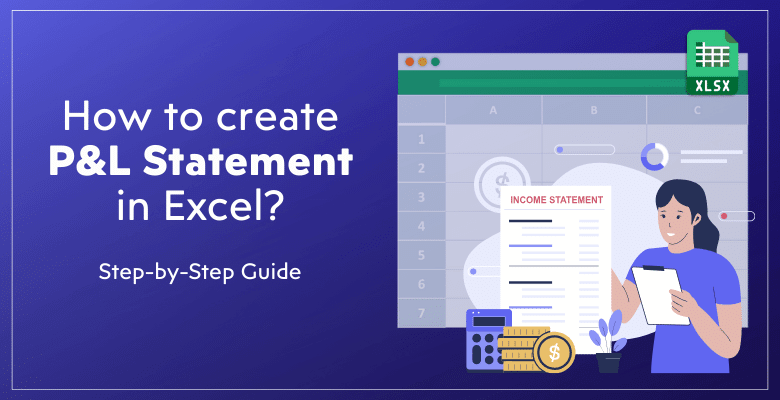
¿Cómo Crear una Cuenta de Pérdidas y Ganancias en Excel? Guía Paso a Paso
Con esta guía paso a paso, le explicaremos cómo crear una cuenta de pérdidas y ganancias en Excel desde el punto de vista de un experto. En las siguientes secciones encontrará ejemplos, imágenes y casos explicativos, además de una plantilla gratuita para este importante estado financiero.
¡Empecemos pues!
Tabla de contenido
1. ¿Qué es un estado de pérdidas y ganancias?
2. ¿Plantilla gratuita de pérdidas y ganancias en Excel?
3. ¿Es lo mismo PyG que cuenta de resultados?
4. ¿Cuál es la fórmula de una cuenta de pérdidas y ganancias?
5. ¿Cómo crear una cuenta de pérdidas y ganancias en Excel?
6. Conclusión
1. ¿Qué es un estado de pérdidas y ganancias?
Un tipo de informe financiero es la cuenta de pérdidas y ganancias (PyG). Proporciona una visión general de las ganancias, los desembolsos y los costes durante un periodo de tiempo determinado.
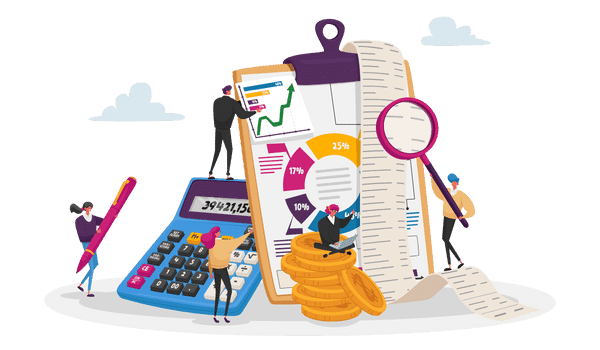
Las empresas necesitan esta herramienta porque muestra su salud financiera. Además, determinar la rentabilidad de una empresa facilita la toma de decisiones. Así, los estados de pérdidas y ganancias son una herramienta común utilizada por los principales interesados para evaluar el rendimiento de una empresa.
2. Plantilla gratuita de pérdidas y ganancias en Excel
Si desea empezar a utilizar ya una plantilla preparada, puede descargar nuestra Plantilla de cuenta de pérdidas y ganancias en Excel:
- Lista para usar
- Descarga instantánea
- Imprimible
- Diseño elegante
- Cuadro de mandos de análisis con gráficos y tablas
– Esta es una captura de pantalla de la plantilla de Excel para el estado de pérdidas y ganancias de Someka –
En resumen, en comparación con empezar desde cero a crear un estado de pérdidas y ganancias, este método ahorra tiempo y minimiza los errores.
3. ¿Es P&L lo mismo que cuenta de resultados?
Sí, una cuenta de resultados y una cuenta de pérdidas y ganancias (PyG) son casi idénticas. En el mundo de los negocios y la contabilidad, ambos términos se utilizan con frecuencia indistintamente.
La cuenta de resultados, también conocida como cuenta de pérdidas y ganancias, ofrece una visión general de los ingresos, gastos y ganancias o pérdidas de una empresa durante un periodo de tiempo determinado.
4. ¿Cuál es la fórmula de una cuenta de pérdidas y ganancias?
La fórmula de una cuenta de pérdidas y ganancias es sencilla pero poderosa. Puede resumirse como sigue:
- Ingresos totales: Es la suma de todas las fuentes de ingresos. Incluye las ventas, los ingresos por servicios y cualquier otra fuente de ingresos.
- Gastos totales: Engloba todos los costes asociados al funcionamiento de la empresa. Incluye los gastos de explotación, el coste de las mercancías vendidas, los salarios y los gastos generales.
Entonces, la diferencia entre estas dos cifras arroja el Beneficio Neto o la Pérdida Neta. Esta sencilla ecuación es la base del análisis financiero y de la toma de decisiones y capta la esencia de un estado de pérdidas y ganancias, ofreciendo una imagen clara de la situación financiera de una empresa.
5. ¿Cómo crear una cuenta de pérdidas y ganancias en Excel?
Si desea crear una cuenta de pérdidas y ganancias desde cero, empecemos con nuestra guía paso a paso:
Paso 1: Prepare su hoja de cálculo
En primer lugar, puede empezar por dar una columna para los nombres de las partidas de ingresos y gastos, y otras 12 columnas para los meses. En este tutorial, explicaremos una cuenta de resultados anual. Pero si puede hacer fácilmente una Cuenta de Pérdidas y Ganancias mensual, trimestral o incluso diaria con sólo cambiar los intervalos de tiempo.
Asi, esta imagen de arriba muestra como se vera su tabla de ingresos en primer lugar.
Paso 2: Calcular el beneficio bruto
Primero anotará el total de sus Ingresos por ventas y el Coste total de las ventas. Si lo necesita, puede hacer un desglose de sus ventas, como Ingresos por ventas de productos, Ingresos por ventas de servicios, etc.
A continuación, la diferencia entre los ingresos totales y los costes de las ventas le dará el Beneficio Bruto.
Paso 3: Cálculo del Beneficio Bruto
Calcule el ingreso bruto después del cálculo del beneficio bruto. Esto representa la totalidad de los ingresos antes de cualquier resta. Sume todas sus fuentes de ingresos en Excel.
Ahora añada aquí los Ingresos No Operacionales como los Ingresos por Intereses, los Ingresos por Alquileres y otros tipos de ingresos adicionales. Así, ahora ha calculado su Renta Bruta Total.
Paso 4: Anote los detalles de sus gastos
Introduzca todos los gastos de su negocio en Excel en este paso. Añada los gastos de cosas como servicios públicos, suministros, salarios y alquiler.
Mantener un registro exacto de los gastos es esencial para la seguridad financiera. Este paso ayuda a comprender en qué se gasta el dinero. Es necesario para la planificación financiera y la elaboración de presupuestos.
Sumará todos sus gastos en la parte inferior de su tabla de gastos y hallará sus Gastos totales.
Paso 5: Cálculo de impuestos
Una cuenta de pérdidas y ganancias no puede estar completa sin el cálculo de los impuestos. Calcule los impuestos en este paso utilizando los tipos aplicables y sus ingresos.
Aplique el porcentaje adecuado a sus ingresos imponibles en Excel. El cumplimiento legal está garantizado por unos cálculos fiscales precisos. También ofrecen una imagen realista de los beneficios netos tras las obligaciones fiscales.
Paso 6: Calcular los ingresos netos
Tras deducir todos los costes, incluidos los impuestos, de los ingresos brutos, se determinan los ingresos netos.
Este es un paso importante en cómo crear una cuenta de pérdidas y ganancias en Excel. Tras deducir los gastos, los ingresos netos muestran lo rentable que es la empresa. Esta cifra es un indicador crucial del rendimiento y la salud financiera.
Paso 7: Calcular el beneficio neto
La última cifra del estado de pérdidas y ganancias es el beneficio neto. Se calcula deduciendo los ingresos brutos de todas las deducciones.
Este cálculo muestra en Excel el éxito financiero de la empresa. La rentabilidad es esencial para las partes interesadas. Demuestra el éxito de la empresa a la hora de obtener beneficios.
Paso 8: Formatear su archivo Excel
Ahora que hemos completado las áreas de cálculo, es el momento de dar formato a nuestra cuenta de pérdidas y ganancias en Excel. Con algunos pasos muy básicos, puede dar a su tabla de ingresos un aspecto más profesional:
>> Colores de fondo para las áreas de cálculo:
Para llamar la atención sobre los totales y los subtotales, utilice colores diferentes. Esta diferenciación visual facilita un análisis rápido.
Por ejemplo, en la tabla anterior puede entender fácilmente que los colores amarillo y azul son para las áreas calculadas, y que el usuario sólo utilizará las áreas blancas para introducir datos.
>> Valor negativo con formato de celda:
Abra el cuadro de diálogo de formato de celda y dé formato a los valores negativos, normalmente en rojo. Esto facilita la detección inmediata de pérdidas o caídas de rendimiento, y sobre todo olvida cómo crear cuentas de pérdidas y ganancias en Excel.
>> Decimales:
También puede configurar los decimales en el cuadro de diálogo Formato de celda.
Para obtener un aspecto pulcro y pulido, asegúrese de que los decimales son coherentes. Para que los informes financieros sean exactos, esta precisión es esencial. Sin embargo, asegúrese de no utilizar demasiados decimales, ya que esto impedirá una visión limpia de su tabla.
Paso 9: Introducción y análisis de datos
Finalmente, la última fase consiste en una cuidadosa introducción y análisis de los datos en Excel:
-
Valores mensuales:
En primer lugar, introduzca la información financiera cada mes. Puede hacerlo anual, diaria o trimestralmente si lo necesita.
-
Tabla dinámica de resumen mensual de pérdidas y ganancias:
A continuación, construya una tabla que se actualice por sí sola cada vez que se añada nueva información.
– Esta es la sección Cuadro de mandos de la plantilla de estado de pérdidas y ganancias de Someka con resumen mensual, cuadro de ingresos y gastos y desgloses de gastos –
Así, puede añadir un menú desplegable por meses para que el cuadro se actualice cuando cambie el periodo de análisis. Así, este resumen dinámico ofrece un breve resumen de los resultados financieros a lo largo de los años.
-
Cuadro de ingresos y gastos:
También puede añadir un sencillo gráfico de líneas para comparar los ingresos y los gastos en una imagen visual clara. Esto también le dará una idea de cómo cambian sus gastos e ingresos a lo largo del año. Se trata, pues, de una herramienta de análisis de tendencias para comprender su situación financiera.
-
Desglose de gastos:
Por último, puede utilizar el Formato condicional para añadir barras de comparación para sus gastos. Esto le ayudará a comprender la distribución de los fondos, lo que a su vez puede facilitar las técnicas de recorte de gastos y optimización del presupuesto.
6. Conclusión: ¿Cómo crear una cuenta de pérdidas y ganancias en Excel?
Una habilidad esencial para la gestión eficaz del dinero en Excel es la creación de una cuenta de pérdidas y ganancias. Este metódico tutorial sobre cómo crear una cuenta de pérdidas y ganancias en Excel ayuda a crear una tabla de ingresos minuciosa tanto en la parte técnica como en la parte de conocimientos empresariales.
Las funciones flexibles de Excel facilitan el seguimiento financiero y lo hacen más accesible para todos. Así pues, Microsoft Excel es una gran herramienta para guardar sus estados financieros. A continuación encontrará tablas financieras en nuestra cartera con plantillas listas para usar:
- Plantilla de cuenta de pérdidas y ganancias
- Plantilla de Balance
- Plantilla del Estado de Flujo de Caja
Para tomar decisiones empresariales con conocimiento de causa es necesario actualizar y revisar periódicamente el estado de pérdidas y ganancias. Así que no olvide actualizar regularmente su cuadro de ingresos y otros estados financieros.
Lecturas recomendadas:
Balance General: Definición, ejemplos, plantillas en Excel
Las 20 preguntas más frecuentes en una entrevista de trabajo en Excel para analistas financieros